更新时间:2023-08-16
许多用户在自己家里安装的网络宽带一般都是100M或者是200M的,而对于企业用户一般都是千兆宽带,但是不少用户升级了千兆宽带后还是觉得网络很慢,这时就需要看看我们的电脑网卡是不是千兆的,下面小编就带着大家一起具体看看吧!

(1)首先在电脑桌面上右键点击“此电脑”,在弹出的菜单上面点击“管理”选项。
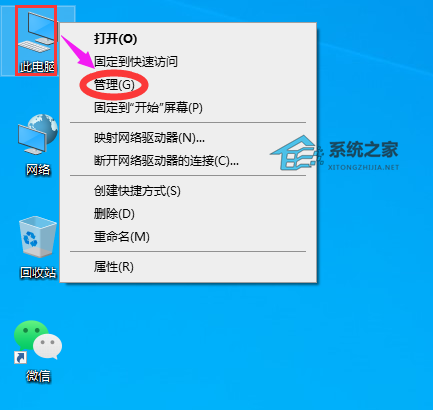
(2)然后在“计算机管理”窗口里面,点击“设备管理器”选项。
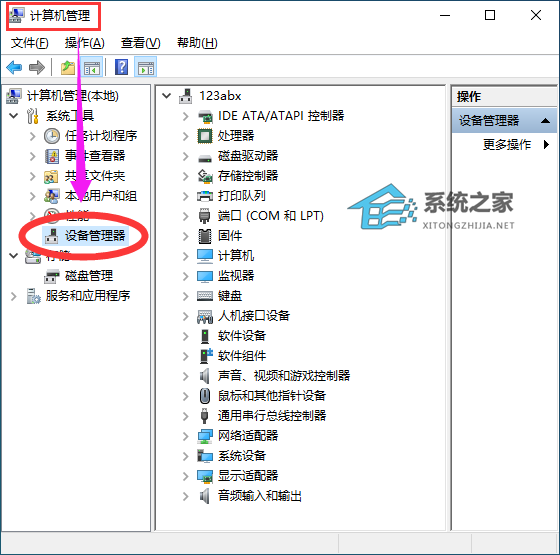
(3)再双击“设备管理器”下面的“网络适配器”选项。
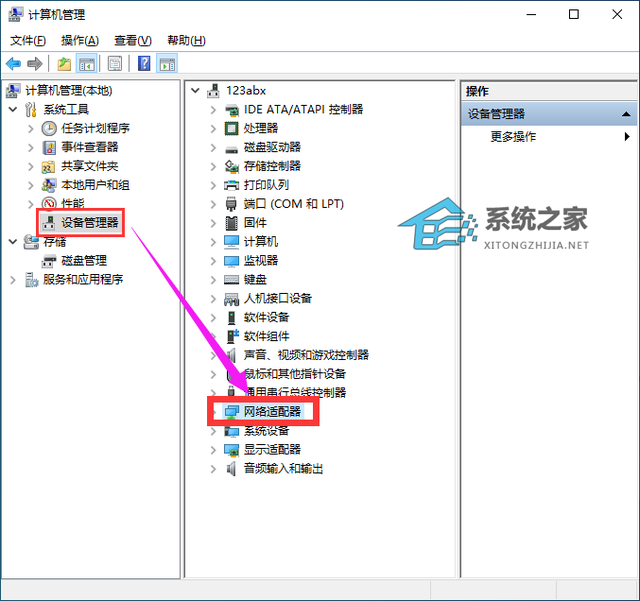
(4)接着先右键单击“网络适配器”下面的“网卡型号”选项,然后再点击弹出的“属性”选项。
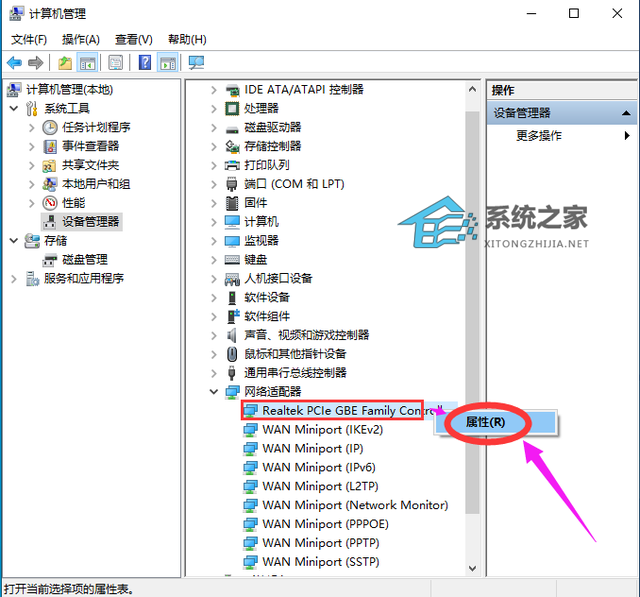
(5)在打开的网卡属性窗口中,点击下面的“改变设置”按钮。
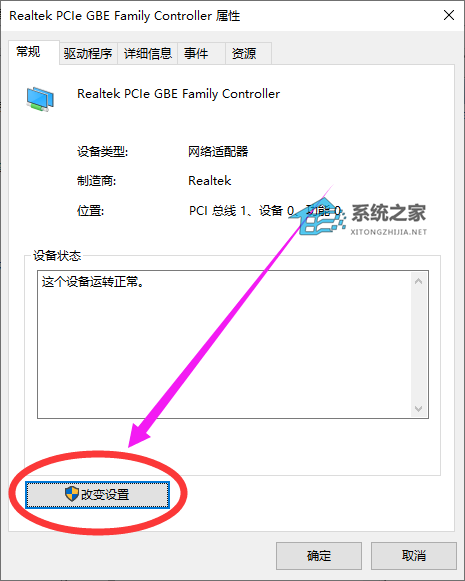
(6)在打开的新窗口中,点击上面的“高级”选项。
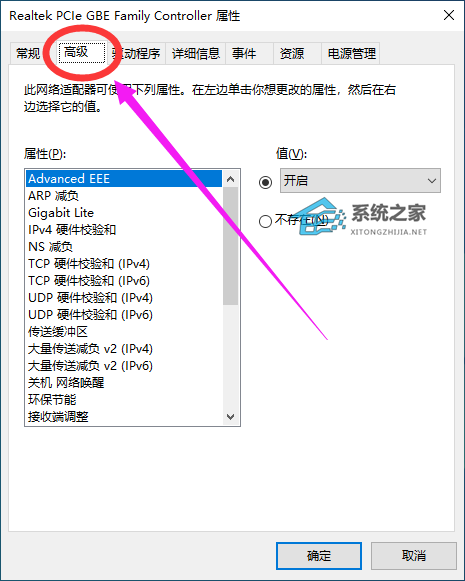
(7)最后在属性中找到并点击“连接速度和双工模式”选项,再看一下右边对应值的下拉菜单上有没有“1Gbps 全双工”或更大数值的选项。
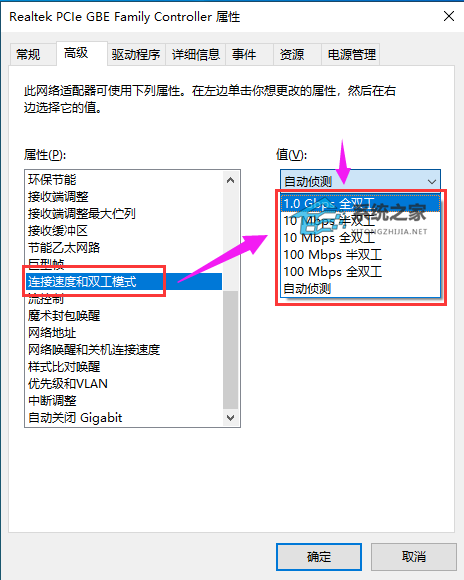
如果对应值中有“1Gbps 全双工”或更大数值的选项,那么就代表此电脑的网卡是千兆网卡或者是更高级别的网卡;如果对应的值最高是100Mbps,那么就说明此电脑网卡是百兆网卡。
最新文章
怎么查看电脑网卡是不是千兆的
2023-08-16电脑显示无法访问internet但是可以上网怎么解决
2023-08-16Word文字或段落下面的白底怎么去掉
2023-08-16怎么批量删除Excel中数字前的特殊符号
2023-08-15路由器WiFi密码怎么改更改路由器WiFi密码方法教程
2023-08-15微信公众号怎么创建创建微信公众号详细步骤教程
2023-08-15N卡驱动程序无法继续安装怎么解决
2023-08-15如何为新电脑重装系统为新电脑重装Win10系统的方法
2023-08-15ddu卸载显卡驱动怎么用ddu卸载显卡驱动操作图解
2023-08-15win11更新后卡顿特别明显怎么办win11更新后卡顿明显的解决方法
2023-08-15发表评论